Ujednolicony pilot - pilot komputera systemu Windows i Mac OS na Androidzie i iPhonie
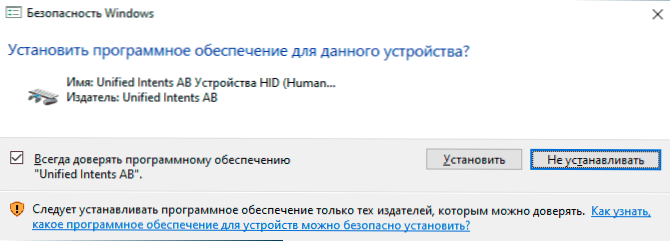
- 2571
- 687
- Gracja Piekarski
Wielu użytkowników wie o możliwości kontrolowania komputera z telefonu z Androidem lub iPhone'em za pomocą programu zdalnego komputera stacjonarnego, ale nie zawsze może to być wygodne: na przykład, jeśli potrzebujesz tylko przełączać ścieżki w odtwarzaczu, zmniejszyć lub zwiększać głośność, Wyłącz komputer, choć nie przed nim - zdalny pulpit nie jest najlepszą opcją. W tej sprawie istnieją aplikacje - Zastosuj aplikacje do komputera i jeden z najpopularniejszych - zunifikowanych zdalnych.
W niniejszej recenzji na temat korzystania z ujednoliconej aplikacji zdalnej w telefonie jako pilota dla komputera lub laptopa: Windows, Mac OS i Linux są obsługiwane jako zdalne sterowanie - urządzenie z Androidem i iOS, a większość funkcji to Dostępne za darmo. Może to być również interesujące: pilot z telefonu, niezwykłe metody korzystania z Androida.
Instalacja Ujednolicony pilot
Przed przystąpieniem do użycia odległości do zdalnego sterowania w zunifikowanym pilocie, musisz zainstalować aplikację na samym smartfonie, a także na komputerze:
- Aby pobrać część serwera na komputerze lub laptopie z obsługiwanym systemem operacyjnym, użyj oficjalnej strony internetowej https: // www.UnifiedRemote.Com/pobierz. Instalacja nie jest trudna, zwykle wystarczy użyć domyślnych parametrów i umożliwienia instalacji odpowiedniego sterownika.
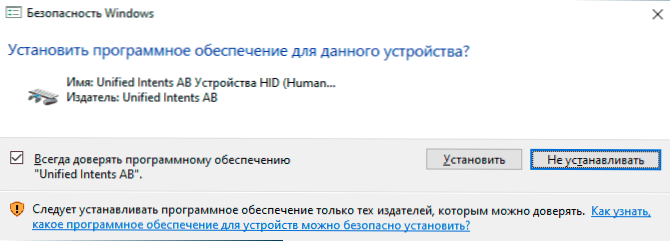
- W przypadku telefonu pobierz zunifikowaną aplikację zdalną z rynku Play (https: // odtwarzaj.Google.Com/sklep/aplikacje/szczegóły?Id = com.Relmtech.Zdalne) lub App Store.
Po instalacji na wszystkich urządzeniach możesz kontynuować, jedyne wymaganie: Oba urządzenia muszą być podłączone do jednej sieci Wi-Fi, albo powinno być między nimi połączenie Bluetooth.
Uwaga: W przypadku wszelkich problemów z połączeniem i w obecności stron przeciwwirusowych lub zaporowych stron trzecich zarówno na komputerze, jak i na telefon.
Korzystanie z ujednoliconego pilota do kontrolowania komputera z telefonu
Po zainstalowaniu wszystkiego, czego potrzebujesz, pierwsze uruchomienie i użycie zjednoczonego pilota będą wyglądać w następujący sposób:
- Uruchamiamy aplikację przez telefon: na pierwszym kroku zostaniesz zaoferowany, aby wprowadzić konto Google, ale nie jest to konieczne (możesz kliknąć „Pomiń ten krok”). Zaraz potem albo lista komputerów z ujednoliconym pilotem, które można podłączyć, lub jeśli jeden komputer to jeden, połączenie zostanie wyświetlone automatycznie.
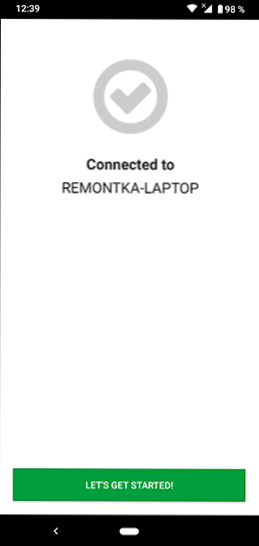
- Znajdziesz się na głównym ekranie aplikacji, gdzie to możliwe, są gromadzone funkcje zdalnego sterowania, które będą rozważane dalej.
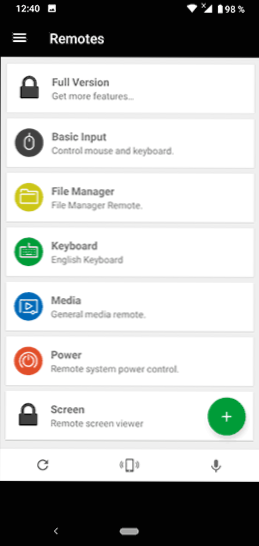
- Jeśli klikniesz ikonę Plus, możesz na przykład dodać nowe „zdalne sterowanie”, aby kontrolować odtwarzacz multimedialny VLC, początek okien menu „Start” (wskazane, które wskazałem, są bezpłatne, ale części Do zakupu pełnej zunifikowanej licencji zdalnej wymagane są dodatkowe elementy kontrolne).
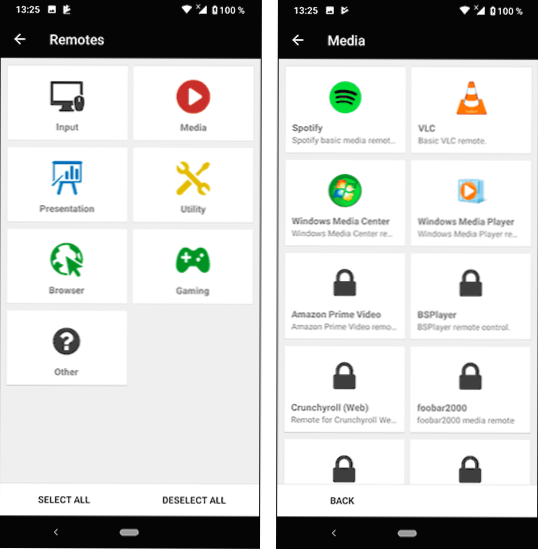
- W bezpłatnej wersji od czasu do czasu zobaczysz wiadomość z propozycją zakupu pełnej wersji, jak na zrzucie ekranu poniżej, po prostu kliknij „Pomiń i kontynuuj”.
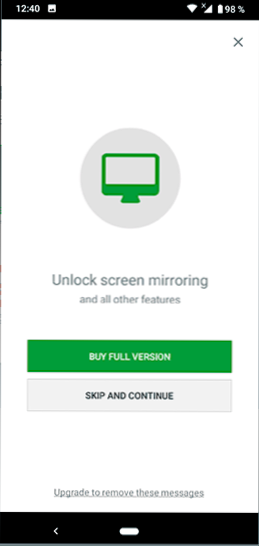
Same kontrole, pomimo faktu, że rosyjski język interfejsu w zjednoczonym pilocie jest nieobecny, są dość proste:
- Podstawowe dane wejściowe - Tylko ekran kontrolowania myszy (dla kliknięcia prawym przyciskiem myszy - naciśnięcie dwóch palców), można uruchomić wirtualną klawiaturę i regulacja głośności z niej.
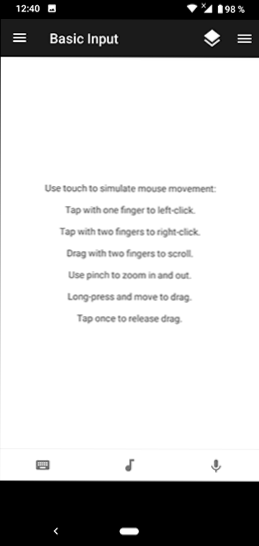
- Menedżer plików - Pliki na twoim komputerze. Wybierając plik, jest on precyzyjnie uruchamiany na komputerze, a nie na telefonie.
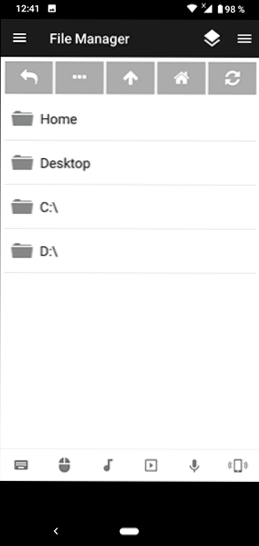
- Klawiatura - klawiatura.
- Głoska bezdźwięczna - Narzędzia do zarządzania odtwarzaniem plików multimedialnych.
- Moc - Wyłączanie, ponowne uruchomienie, wyjście z systemu, blokując zdalny komputer.
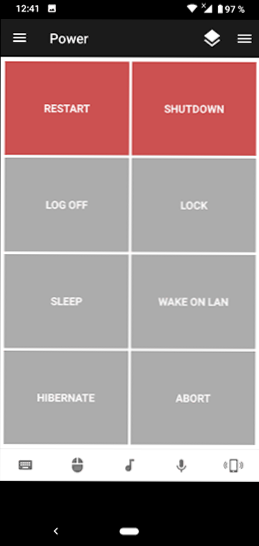
- Ekran - Wyświetl zdalny ekran (bezpłatnie).
Również na komputerze, na którym zjednoczony zdalny serwer zobaczysz odpowiednią ikonę w dziedzinie powiadomień, zgodnie z kliknięciem prawym przyciskiem myszy, w którym menu jest otwarte. Jeśli wybierzesz w nim „Menedżer”, ujednolicone zdalne ustawienia otworzą się w przeglądarce. Tutaj, na przykład, możesz wyłączyć lub skonfigurować „zdalne sterowanie” dla różnych aplikacji.
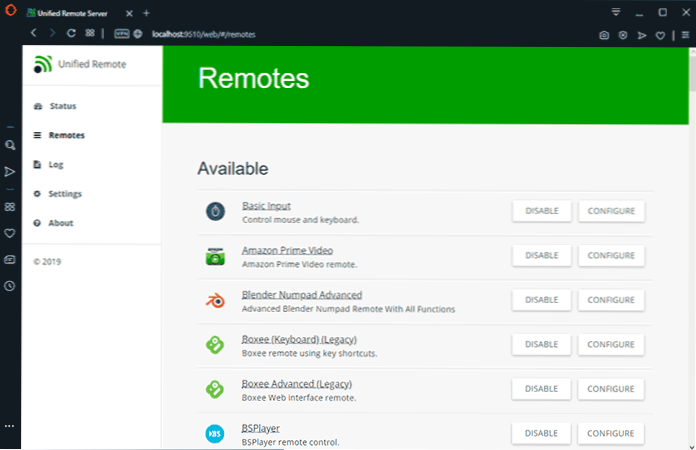
Jeśli otworzysz „Klient”, zarządzanie jest otwarte jako klient, w tym możliwość korzystania z elementów kontrolnych w ramach przeglądarki. Wygląda na to, że zarządzanie jest możliwe między różnymi komputerami, a nie tylko z telefonu, ale nie miałem okazji zweryfikować i sprawdzić metody połączenia.
Ogólnie rzecz biorąc, aplikacja jest wygodna, zwłaszcza jeśli wieczorem nie chcesz wstawać i zbliżać. Można zalecić do użytku.
- « Błąd 0xc00d36c4 podczas odtwarzania wideo w systemie Windows 10
- Jak pobrać obraz ISO Windows 10 z witryny Microsoft - 4 sposoby »

